Scala-Scala语言基础(一)Scala简介+Scala安装配置+Scala运行环境
Posted on 2020-05-27 13:55 MissRong 阅读(397) 评论(0) 收藏 举报大数据技术之Scala
======第一篇:Scala编程语言=====
Scala语言基础(一)
1、Scala简介
Scala是一种多范式的编程语言,其设计的初衷是要集成面向对象编程和函数式编程的各种特性。
Scala运行于Java平台(Java虚拟机),并兼容现有的Java程序。它也能运行于CLDC配置的Java ME中。目前还有另一.NET平台的实现,不过该版本更新有些滞后。
Scala的编译模型(独立编译,动态类加载)与Java和C#一样,所以Scala代码可以调用Java类库(对于.NET实现则可调用.NET类库)。
Scala包括编译器和类库,以及BSD许可证发布。
学习Scala编程语言,为后续学习Spark奠定基础。
2、Scala安装与配置
安装配置scala 和 开发环境1)基于JDK ,首先安装JDK 2)Windows系统上安装scala:版本2.11.8 (1)设置环境变量:SCALA_HOME (2)把 %SCALA_HOME%/bin 目录加入PATH 3)开发环境 命令行:REPL IDE: (1)scala IDE:基于eclipse (2)IDEA:需要安装Scala插件。 |
1)安装Scala2.11.8程序安装包
Scala需要Java运行时库,安装Scala需要首先安装JVM虚拟机,推荐安装JDK1.8。
在http://www.scala-lang.org/ 下载Scala2.11.8程序安装包
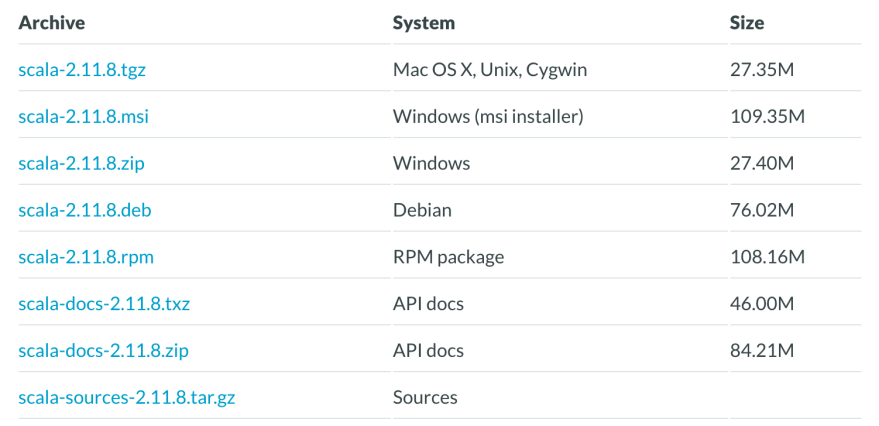
根据不同的操作系统选择不同的安装包,下载完成后,将安装包解压到安装目录。

注意:安装时,安装路径中不能含有空格。
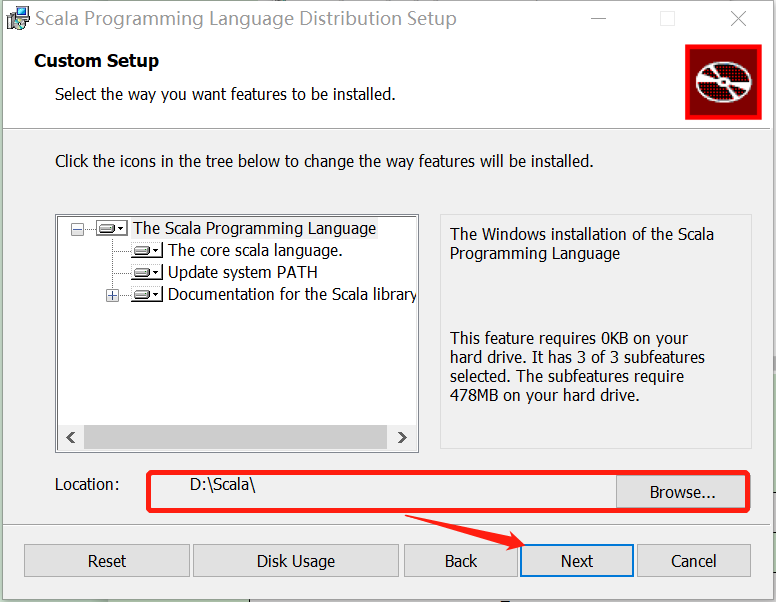
将scala安装目录下的bin目录加入到PATH环境变量:
SCALA_HOME:
|
SCALA_HOME= D:\Scala-2.11.8 |


PATH:
|
在PATH变量中添加:%SCALA_HOME%\bin |

完成以上流程后,在命令行输入:scala,进入如下界面:

注意:该操作Windows和Linux配置流程是一样的。可以参考Java的JDK的配置过程。
到此为止,Scala的安装已经成功。
2)配置IDEA
(1)打开IDEA工具,加载Scala
如图:
出现了项目的界面,点击File--》Close Project
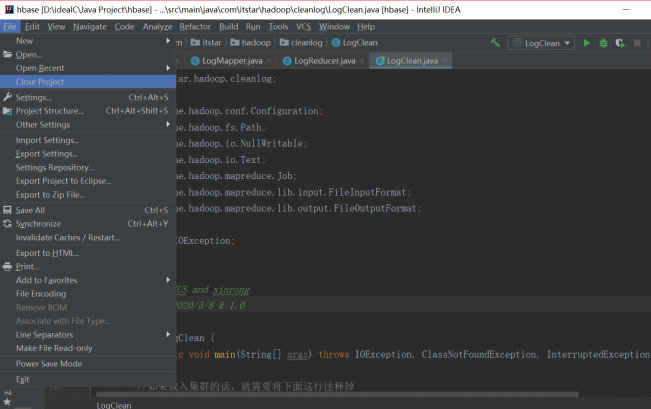
点击Configure

点击Plugins

加载Scala
法(一)
点击Install plugin from disk,直接下载安装好的Scala

选择scala的plugins

法(二)通过直接搜索Scala到网上自动安装对应的插件
搜Scala

Install-下载就可以了
此时会显示一个Scala的条目,在右侧点击Restart IntelliJ IDEA 重启Idea
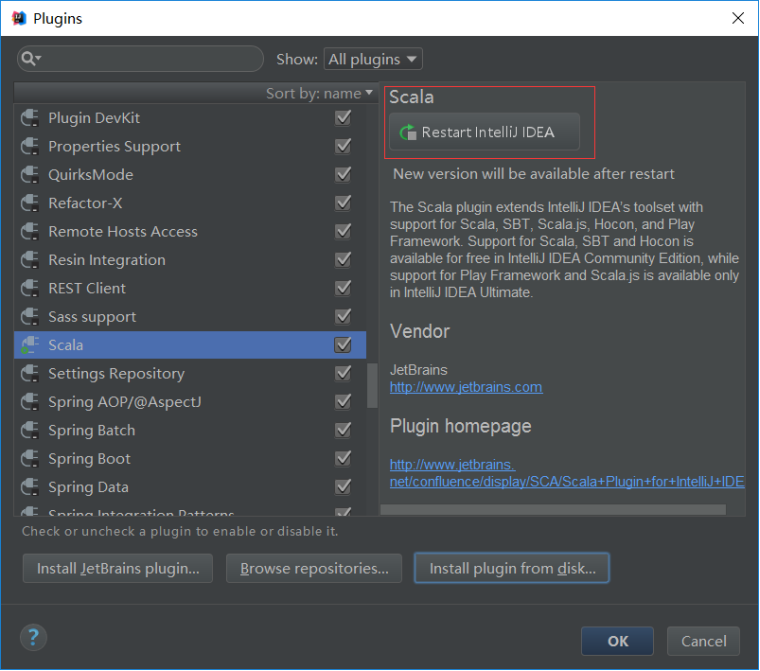
(2)创建Maven项目



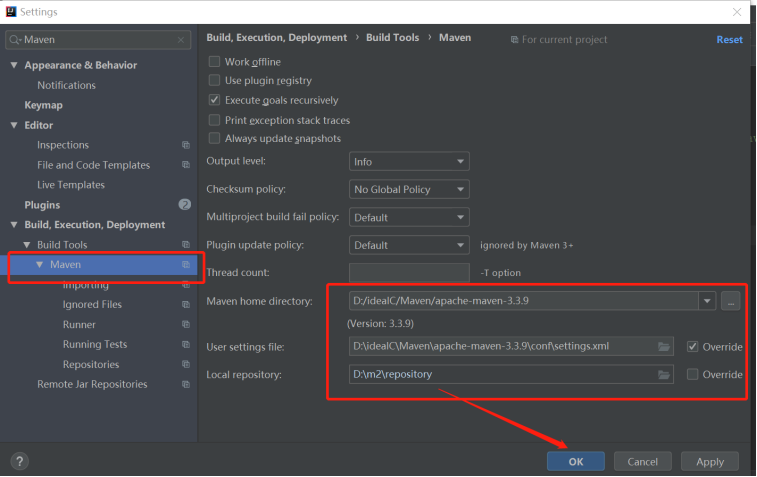
然后点击右下角标签中第二个蓝色选项
创建的maven项目默认是不支持scala的,需要为项目添加scala的framework,如图:
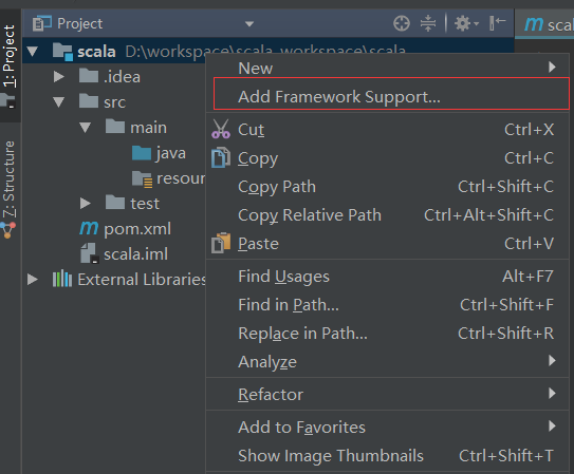
在这里选择Scala后,在右边的Use library中配置你的安装目录即可,最后点击OK。

像我的情况就需要这样操作的:

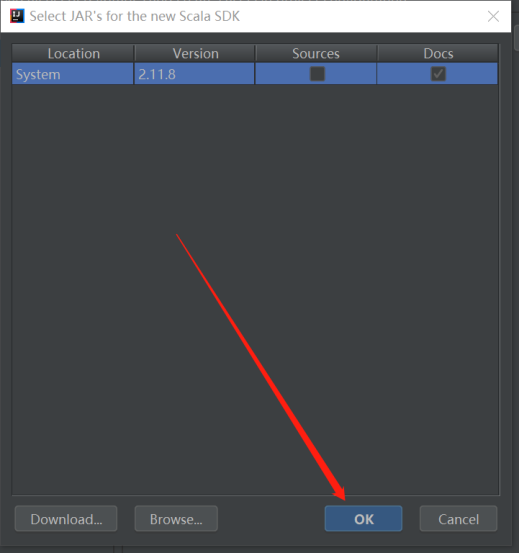
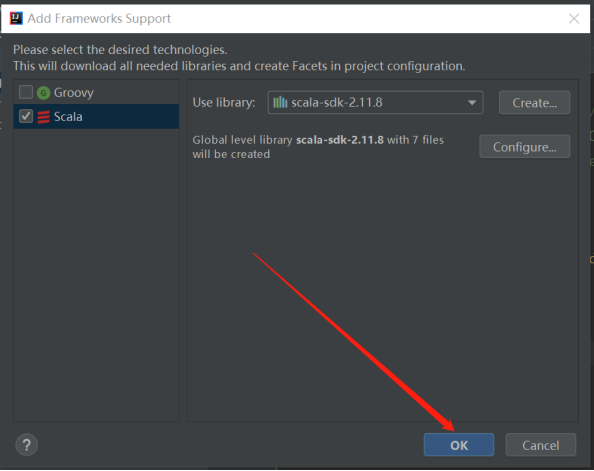
最后可以创建Scala Class了
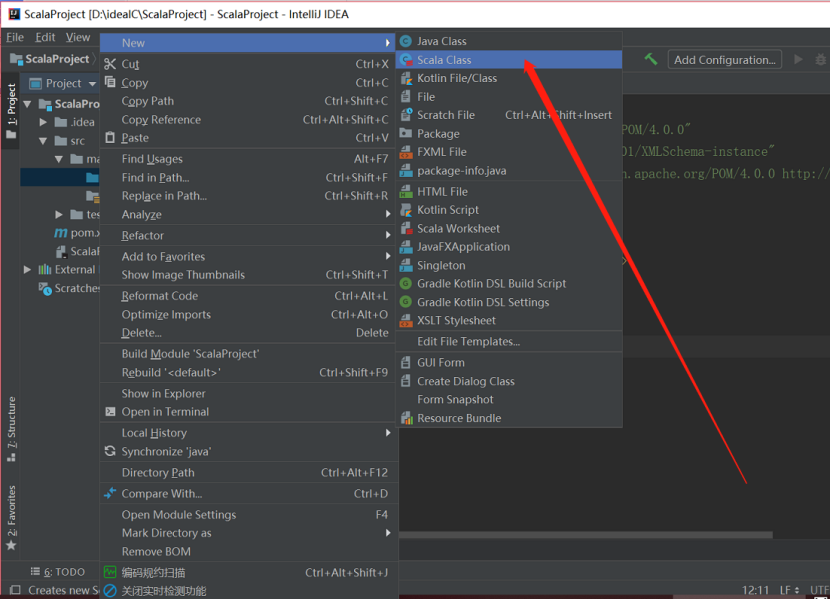
(3)在项目的目录结构中,创建scala文件夹,并标记为source(file-project structure)

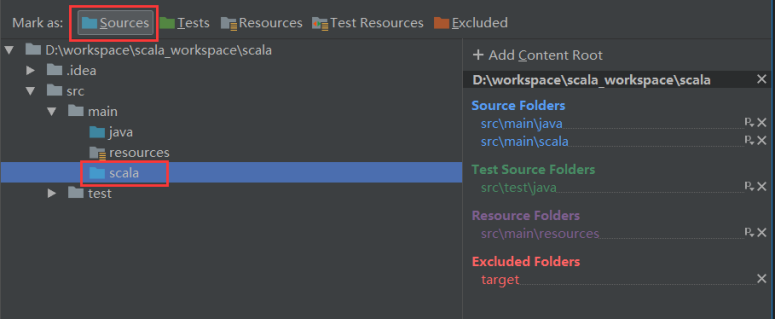
或者直接将蓝色包java名改成scala即可
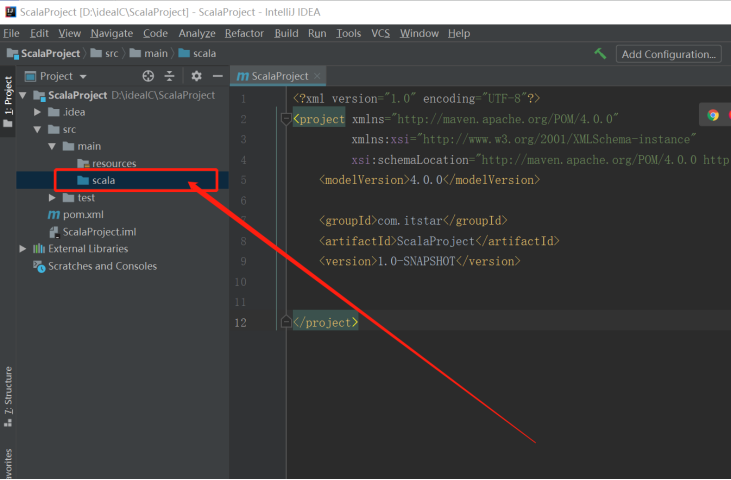
(4)以上配置都完成后,就可以在scala上点击右键创建scala class了
先创建一个包
然后再在里面创建新的类
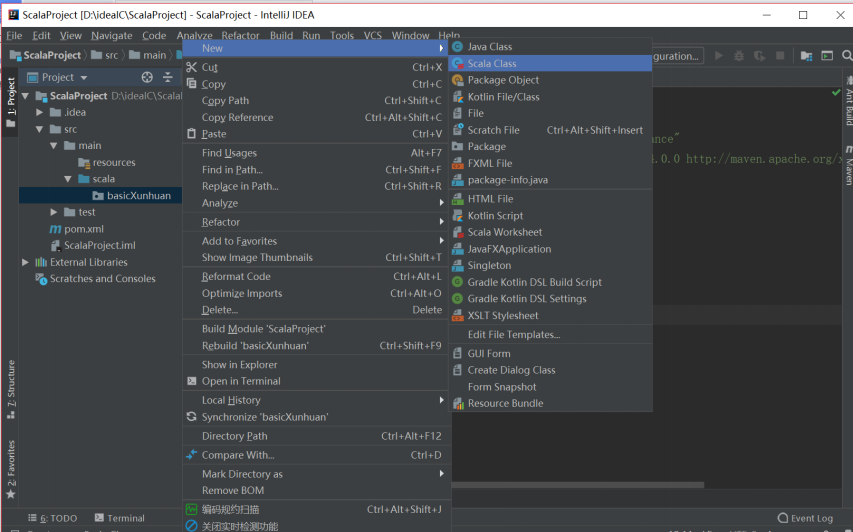
注意:
学习Scala语言基础阶段,新创建类的时候,Kind都要选择Object
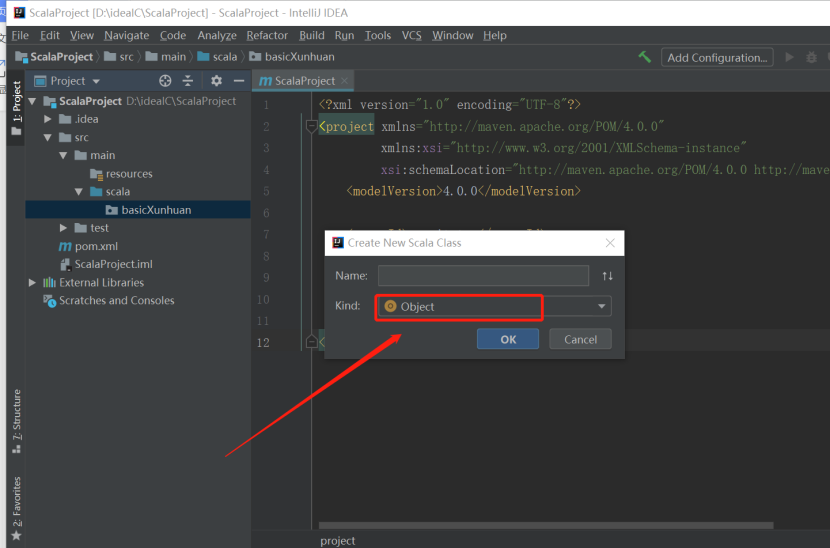
3、Scala的运行环境
REPL(Read Evaluate Print Loop):命令行
IDE:图形开发工具
The Scala IDE (Based on Eclipse):http://scala-ide.org/
IntelliJ IDEA with Scala plugin:http://www.jetbrains.com/idea/download/
Netbeans IDE with the Scala plugin



 浙公网安备 33010602011771号
浙公网安备 33010602011771号